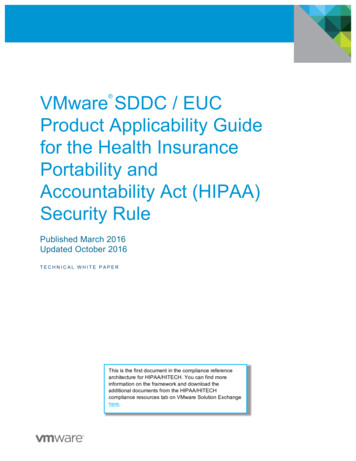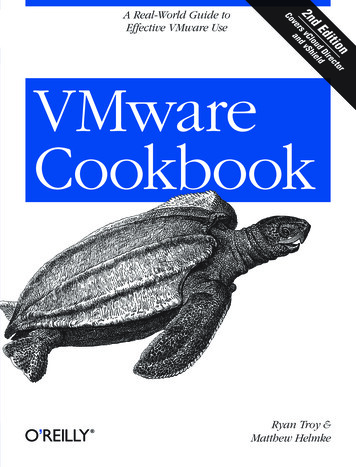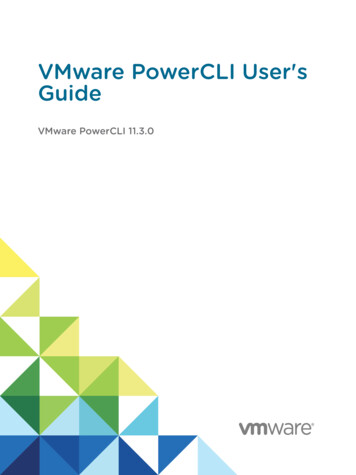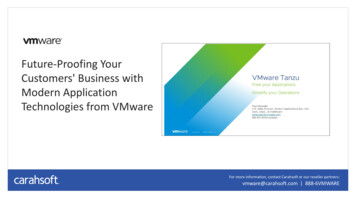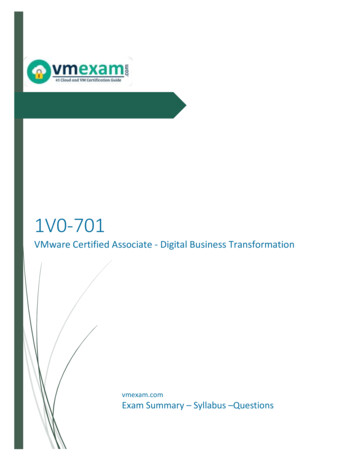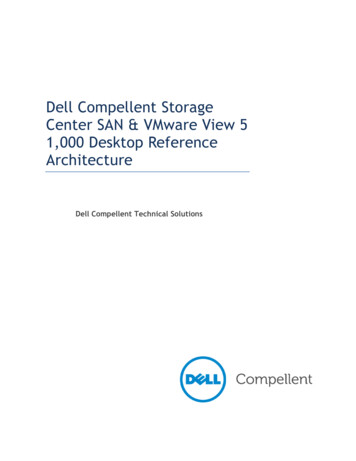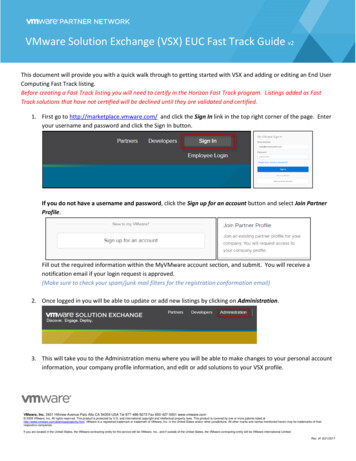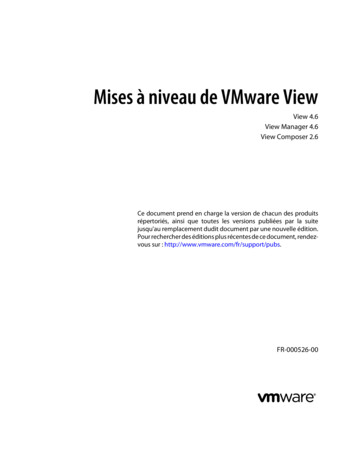
Transcription
Mises à niveau de VMware ViewView 4.6View Manager 4.6View Composer 2.6Ce document prend en charge la version de chacun des produitsrépertoriés, ainsi que toutes les versions publiées par la suitejusqu'au remplacement dudit document par une nouvelle édition.Pour rechercher des éditions plus récentes de ce document, rendezvous sur : http://www.vmware.com/fr/support/pubs.FR-000526-00
Mises à niveau de VMware ViewVous trouverez la documentation technique la plus récente sur le site Web de VMware à l'adresse :http://www.vmware.com/fr/support/pubs/Le site Web de VMware propose également les dernières mises à jour des produits.N’hésitez pas à nous transmettre tous vos commentaires concernant cette documentation à l’adresse suivante :docfeedback@vmware.comCopyright 2009–2011 VMware, Inc. Tous droits réservés. Ce produit est protégé par les lois américaines et internationalesrelatives au copyright et à la propriété intellectuelle. Les produits VMware sont protégés par un ou plusieurs brevets répertoriésà l'adresse http://www.vmware.com/go/patents-fr.VMware est une marque déposée ou une marque de VMware, Inc. aux États-Unis et/ou dans d'autres juridictions. Toutes lesautres marques et noms mentionnés sont des marques déposées par leurs propriétaires respectifs.VMware, Inc.3401 Hillview Ave.Palo Alto, CA 94304www.vmware.com2VMware, Inc.100-101 Quartier Boieldieu92042 Paris La DéfenseFrancewww.vmware.com/frVMware, Inc.
Table des matièresMises à niveau de VMware View 51 Matrice de compatibilité des composants VMware View 72 Présentation de la mise à niveau de VMware View 93 Configuration requise pour les mises à niveau 11Exigences de View Connection Server 11Exigences matérielles de View Connection Server 11Systèmes d'exploitation pris en charge pour View Connection Server 12Exigences de mise à niveau pour View Connection Server 13Exigences du logiciel de virtualisation de View Connection Server 13Exigences de View Transfer Server 13Exigences d'installation de View Transfer Server 13Systèmes d'exploitation pris en charge pour View Transfer Server 14Exigences de View Composer 14Systèmes d'exploitation pris en charge pour View Composer 14Exigences de base de données pour View Composer 15Exigences de View Administrator 16Systèmes d'exploitation pris en charge pour View Client et View Client with Local ModeExigences matérielles des postes de travail en mode local 17Exigences de navigateur client pour View Portal 18Systèmes d'exploitation pris en charge pour View Agent 19164 Préparation de la mise à niveau de VMware View 21Préparation de View Connection Server pour une mise à niveau 21Préparation de vCenter Server et de View Composer pour une mise à niveau 225 Mise à niveau des composants VMware View Server 25Mise à niveau de serveurs View Connection Server dans un groupe répliqué 25Mise à niveau vers View Connection Server 4.6 sur une machine différente 27Créer un groupe répliqué après avoir rétabli un snapshot de View Connection Server 29Mise à niveau de View Transfer Server 29Mise à niveau vers View Transfer Server 4.6 sur une machine différente 30Mise à niveau de View Composer uniquement 31Mise à niveau manuelle de la base de données View Composer 33Exécution de SviConfig pour mettre à niveau manuellement la base de données 34Codes de résultat pour une mise à jour manuelle du schéma de base de données 35Dépannage d'un échec de mise à niveau de la base de données View Composer 36Mise à niveau vers View Composer 2.6 et vCenter Server 4.1 sur une machine différente 37Préparation de la machine source pour la migration de View Composer 37VMware, Inc.3
Mises à niveau de VMware ViewUtilisation de l'outil de migration de données pour migrer vers la nouvelle machine 39Migration manuelle de View Composer vers la nouvelle machine 416 Mise à niveau d'hôtes ESX et de machines virtuelles 45Mise à niveau d'hôtes ESX 3.5 et de leurs machines virtuelles 45Mise à niveau d'hôtes ESX 4.0 et de leurs machines virtuelles 477 Mise à niveau des postes de travail et clients VMware View 49Mise à niveau de View Agent 49Mise à niveau de pools de postes de travail View Composer 50Mise à niveau de View Client 51Mise à niveau des clients View en mode local 52Mise à niveau de clients Offline Desktop vers View Client with Local Mode 538 Mise à niveau séparée des composants vSphere 55Index 574VMware, Inc.
Mises à niveau de VMware ViewLe document Mises à niveau de VMware View fournit des instructions pour la mise à niveau deVMware View 3.1.x, View 4.0.x ou View 4.5.x vers View 4.6. Vous pouvez également utiliser ce guide lorsquevous effectuez la mise à niveau vers des versions de correctif View 4.6.Si vous mettez également à niveau VMware Infrastructure 3.5 ou vSphere 4.0 vers vSphere 4.1, ce guide vousindique les étapes de la mise à niveau à effectuer aux différents moments de la mise à niveau de VMware View.Pour les versions de correctif VMware View 4.6, utilisez les sections de ce document spécifiques à ViewManager, View Composer, View Agent et View Client.Public cibleCe guide est conçu pour les personnes qui souhaitent effectuer une mise à niveau de VMware View 3.1.x,View 4.0.x ou View 4.5.x vers View 4.6. Les informations contenues dans ce guide sont destinées auxadministrateurs Microsoft Windows ou Linux expérimentés qui connaissent bien le fonctionnement desdatacenters et de la technologie des machines virtuelles.VMware, Inc.5
Mises à niveau de VMware View6VMware, Inc.
1Matrice de compatibilité descomposants VMware ViewComme les grandes entreprises doivent souvent effectuer des mises à niveau graduelles, les composantsVMware View sont conçus pour être postcompatibles et rétrocompatibles. Les composants VMware View 4.6sont compatibles avec la plupart des composants VMware View 3.1.x, 4.0.x et 4.5.x.Bien que les composants soient postcompatibles et rétrocompatibles, la compatibilité de View ConnectionServer avec View Agents est limitée à l'interopérabilité au cours d'une mise à niveau ou d'une mise à niveauinférieur de View Connection Server. Vous devez mettre View Agents à niveau dès que possible pourcorrespondre à la version de View Connection Server qui les gère.Tableau 1-1 répertorie les composants de VMware View et indique s'ils sont compatibles avec d'autrescomposants dont la version est différente. Pour plus d'informations sur la compatibilité avec VMwareInfrastructure et vSphere, reportez-vous à la section « Exigences du logiciel de virtualisation de ViewConnection Server », page 13.REMARQUE Le composant View Portal de VMware View 3.1.x et 4.0.x a été modifié pour que, dans VMwareView 4.5 et versions supérieures, View Portal serve uniquement de page Web pour le téléchargement desversions complètes de View Client pour Windows et de View Client pour Mac. Pour cette raison, View Portaln'apparaît pas dans le tableau de compatibilité. View Client pour Mac n'est compatible qu'avec les composantsView 4.5 et supérieur.Tableau 1-1. Matrice de compatibilité des composants VMware ViewComposants View 3 ou View 4ConnectionServer 4.5.x,4.0.x ou 3.1.xView Agent4.5.x, 4.0.x ou3.1.xView Client4.5.x, 4.0.x ou3.1.xThin Client4.5.x, 4.0.x ou3.1.xView Composer 2.5,2.0 ou 1.0Connection Server4.6S/OOuiOuiOuiLimitesSecurity Server 4.6(PCoIP et RDP)OuiOuiOuiOuiS/OView Agent 4.6OuiS/OOuiOuiOuiView Client(Windows) 4.6OuiOuiS/OS/OOuiView Client (Mac)4.64.5 uniquement4.5 uniquementS/OS/O2.5 uniquementView Client withLocal Mode 4.64.5 uniquement4.5 uniquement4.5 uniquementNon2.5 uniquementThin Client 4.6OuiOuiS/OS/OOuiView Composer2.6Limites4.5 uniquementS/OS/OS/OView 4.6VMware, Inc.7
Mises à niveau de VMware ViewTant que View Connection Server et View Composer ne sont pas mis à niveau, View Composer ne peut pasfonctionner. Si vous possédez View Connection Server 4.6 et View Composer 1.0, 2.0 ou 2.5, des utilisateurspeuvent se connecter à leurs postes de travail, mais aucun poste de travail de clone lié ne peut être créé, et lesopérations de recomposition, de rééquilibrage et d'actualisation ne fonctionnent pas. De plus, vous ne pouvezpas modifier les paramètres des pools de clone lié.IMPORTANT Comme le tableau l'indique, View Agent 3.1.x et 4.0.x ne sont pas compatibles avec View Composer2.6. Cette limite signifie que vous ne devez pas utiliser d'image principale ni de snapshot View 4.0.x ou 3.1.xlors de la création, de la recomposition ou de l'actualisation d'un pool utilisant des fonctions spécifiques à View4.6. Ces fonctions, introduites avec View 4.5, incluent l'utilisation d'un disque supprimable par le système(SDD) ou d'une spécification de personnalisation Sysprep, ou l'attachement d'un disque de données utilisateur(UDD), préalablement archivé, à un poste de travail existant.Bien que View Composer 2.6 puisse fonctionner avec View Connection Server 4.0.x ou 3.1.x de façon limitée,cette configuration n'est disponible que si la mise à niveau de toutes les instances de View Connection Serverau cours de la même période de maintenance n'est pas réalisable. De manière spécifique, les fonctionsintroduites avec View Composer 2.5, telles que la possibilité d'utiliser la personnalisation SysPrep, ne sont pasdisponibles tant que vous n'avez pas effectué la mise à niveau vers View Agent 4.5 ou supérieur.Comme View Client with Local Mode est une fonction introduite avec View 4.5, et que son prédécesseur,Offline Desktop, était une fonction expérimentale, View Client with Local Mode n'est pas rétrocompatible avecles composants View 4.0.x et 3.1.x.REMARQUE Les instructions de ce document s'appliquent également aux versions de correctif deVMware View 4.6.8VMware, Inc.
Présentation de la mise à niveau deVMware View2La mise à niveau du déploiement VMware View d'entreprise implique plusieurs tâches de haut niveau. Lamise à niveau est un processus à plusieurs étapes dans lequel des procédures doivent être effectuées dans unordre particulier.Vous devez effectuer le processus de mise à niveau dans un ordre spécifique. Si vous n'effectuez pas chaqueétape de la mise à niveau avant de continuer, vous pouvez perdre des données et l'accès au serveur. L'ordreest également important au cours de chaque étape de la mise à niveau.Le nombre des tâches suivantes que vous devez effectuer dépend des composants de VMware View que vousutilisez dans votre déploiement. Comme VMware View 4.6 comporte des composants qui n'étaient pasdisponibles dans les versions antérieures à View 4.5, certaines des tâches peuvent impliquer une installationplutôt qu'une mise à niveau.1Sur les machines physiques ou virtuelles qui hébergent des instances de View Connection Server, faitesdes sauvegardes et enregistrez divers paramètres de configuration et système. Reportez-vous à la section« Préparation de View Connection Server pour une mise à niveau », page 21.2Sur les machines physiques ou virtuelles qui hébergent View Composer et vCenter Server, faites dessauvegardes et arrêtez temporairement certaines tâches programmées. Reportez-vous à la section« Préparation de vCenter Server et de View Composer pour une mise à niveau », page 22.3Si certains de vos utilisateurs finaux utilisent View 3.1.x ou 4.0.x Client with Offline Desktop ou View 4.5Client with Local Mode, demandez-leur de restituer leur poste de travail View.4Mettez View Connection Server à niveau sur l'hôte existant ou migrez vers une nouvelle machine.Reportez-vous à la section « Mise à niveau de serveurs View Connection Server dans un grouperépliqué », page 25.5Si vous effectuez la mise à niveau à partir de View 3.1.x ou 4.0.x, installez et configurez une base de donnéesdes événements que View Administrator 4.6 utilise pour afficher certains des événements de ViewConnection Server qui étaient précédemment enregistrés uniquement dans des journaux. Consultez ledocument Installation de VMware View 4.6.Si vous effectuez la mise à niveau à partir de View 4.5, vous avez probablement déjà installé cette base dedonnées. Vous n'avez pas à effectuer la mise à niveau du schéma de base de données View 4.5. View 4.6ne requiert aucun changement du schéma de base de données.VMware, Inc.9
Mises à niveau de VMware View6Pour le composant View Client with Local Mode, mettez à niveau ou installez et configurez une ouplusieurs instances de View Transfer Server.Version actuelleActionView 3.1.x et 4.0.xInstallez des instances de Transfer Server. Consultez le document Installation de VMware View 4.6.View 4.5Mettez à niveau des instances de Transfer Server. Reportez-vous à la section « Mise à niveau deView Transfer Server », page 29.Ce serveur transfert des données dont les utilisateurs finaux ont besoin pour emprunter et exécuter despostes de travail View en local sur leurs systèmes client.View Client with Local Mode est la fonction totalement prise en charge qui, dans les versions précédentes,était une fonction expérimentale appelée View Offline Desktop.7Mettez View Composer à niveau sur l'hôte existant ou, si vous effectuez également la mise à niveau versvSphere 4.1, migrez vers une nouvelle machine. Reportez-vous à la section « Mise à niveau vers ViewComposer 2.6 et vCenter Server 4.1 sur une machine différente », page 37.8Mettez à niveau le logiciel VMware View qui s'exécute sur les machines physiques ou virtuelles utiliséesen tant que sources de postes de travail, en tant que postes de travail de clone complet dans un pool et entant que postes de travail individuels dans un pool manuel. Reportez-vous à la section « Mise à niveau deView Agent », page 49.9Utilisez les sources de postes de travail virtuels qui viennent d'être mises à niveau pour créer des poolsmis à niveau de postes de travail View. Reportez-vous à la section « Mise à niveau de pools de postes detravail View Composer », page 50.10Mettez à niveau le logiciel VMware View qui s'exécute sur des périphériques client d'utilisateurs finaux.Reportez-vous à la section « Mise à niveau de View Client », page 51 et « Mise à niveau de clients OfflineDesktop vers View Client with Local Mode », page 53.Comme certaines commandes peuvent mettre à niveau plusieurs étapes simultanément, VMware vousrecommande de bien comprendre les modifications irréversibles à chaque étape avant de mettre à niveau vosenvironnements de production.10VMware, Inc.
Configuration requise pour les misesà niveau3Les hôtes et les machines virtuelles dans un déploiement VMware View doivent répondre aux exigencesmatérielles et de système d'exploitation spécifiques.Ce chapitre aborde les rubriques suivantes :n« Exigences de View Connection Server », page 11n« Exigences de View Transfer Server », page 13n« Exigences de View Composer », page 14n« Exigences de View Administrator », page 16n« Systèmes d'exploitation pris en charge pour View Client et View Client with Local Mode », page 16n« Exigences matérielles des postes de travail en mode local », page 17n« Exigences de navigateur client pour View Portal », page 18n« Systèmes d'exploitation pris en charge pour View Agent », page 19Exigences de View Connection ServerView Connection Server agit comme un broker pour les connexions client en authentifiant et en dirigeant lesdemandes entrantes d'utilisateur vers le poste de travail View approprié. View Connection Server a desexigences matérielles, de système d'exploitation, d'installation et de logiciels pris en charge spécifiques.Exigences matérielles de View Connection ServerVous devez installer View Connection Server sur une machine physique ou virtuelle 32 bits ou 64 bits dédiéequi satisfait les exigences matérielles spécifiques.Tableau 3-1. Exigences matérielles de View Connection ServerComposant matérielRequisRecommandéProcesseurProcesseur Pentium IV 2.0 GHzou supérieurBiprocesseursRéseauUne ou plusieurs cartes réseaude 10/100 Mbit/sDes cartes réseau de 1 Gbit/sVMware, Inc.11
Mises à niveau de VMware ViewTableau 3-1. Exigences matérielles de View Connection Server (suite)Composant matérielRequisRecommandéMémoireRAM de 4 Go ou plusAu moins 10 Go de RAM pour des déploiements de50 postes de travail View ou plusRAM de 2 Go ou plusRAM de 6 Go pour les déploiements de 50 postes detravail View ou plus, et activation de l'extensiond'adresse physique (PAE)Consultez l'article de la base de connaissancesMicrosoft à ndows Server 2008 64 bitsMémoireWindows Server 2003 32 bitsCes exigences s'appliquent aussi aux instances de View Connection Server de réplica et de serveur de sécuritéque vous installez pour une haute disponibilité ou un accès externe.IMPORTANT La machine physique ou virtuelle qui héberge View Connection Server doit utiliser une adresseIP statique.Systèmes d'exploitation pris en charge pour View Connection ServerVous devez installer View Connection Server sur un système d'exploitation pris en charge.Tableau 3-2 répertorie les systèmes d'exploitation pris en charge pour View Connection Server.Ces systèmes d'exploitation prennent en charge tous les types d'installation de View Connection Server, ycompris les installations standard, de réplica et de serveur de sécurité.Tableau 3-2. Prise en charge de systèmes d'exploitation pour View Connection ServerSystème d'exploitationVersionÉditionService PackWindows Server 2008 R264 bitsStandardEnterpriseS/OWindows Server 2003 R232 bitsStandardEnterpriseSP2Windows Server 200332 bitsStandardEnterpriseSP2IMPORTANT Si vous utilisez un système d'exploitation Windows Server 2003, activez l'extension d'adressephysique (PAE). Consultez l'article de la base de connaissances Microsoft à igences de système d'exploitation pour PCoIP Secure GatewayBien que vous puissiez installer un serveur de sécurité sur une machine physique ou virtuelle WindowsServer 2003, si vous voulez utiliser le composant PCoIP Secure Gateway, le système d'exploitation doit êtreWindows Server 2008 R2 64 bits. Le composant PCoIP Secure Gateway permet aux View Clients qui utilisentle protocole d'affichage PCoIP d'utiliser un serveur de sécurité plutôt qu'un VPN à l'extérieur du pare-feu del'entreprise.Vous pouvez coupler un serveur de sécurité exécuté sur un hôte Windows Server 2008 R2 64 bits avec uneinstance de Connection Server exécutée sur Windows Server 2003 ou 2003 R2. Les clients peuvent toujoursutiliser PCoIP Secure Gateway avec cette paire.IMPORTANT Si vous utilisez un équilibreur de charge devant plusieurs serveurs de sécurité, assurez-vous quetous les serveurs de sécurité utilisent le même système d'exploitation.12VMware, Inc.
Chapitre 3 Configuration requise pour les mises à niveauExigences de mise à niveau pour View Connection ServerLe processus de mise à niveau de View Connection Server a des exigences et des limitations spécifiques.nView Connection Server nécessite une clé de licence valide pour View 4.6. Comme pour la version deVMware View 4.0, la clé de licence de VMware View est composée de 25 caractères.nLe compte d'utilisateur de domaine que vous utilisez pour installer la nouvelle version de ViewConnection Server doit disposer de privilèges administratifs sur l'hôte View Connection Server.L'administrateur de View Connection Server doit disposer d'informations d'identification administrativespour vCenter Server.Si vous prévoyez d'exécuter de nouvelles installations d'instances de View Connection Server sur des machinesphysiques ou virtuelles supplémentaires, consultez la liste complète des exigences d'installation dans ledocument Installation de VMware View.Exigences du logiciel de virtualisation de View Connection ServerView Connection Server requiert un logiciel de virtualisation VMware pour fonctionner correctement.nSi vous utilisez vSphere, vous devez posséder vSphere 4.0 Update 2 ou supérieur ou vSphere 4.1 ousupérieur.nSi vous utilisez VMware Infrastructure, vous devez posséder VMware Infrastructure 3.5 Update 5 etVirtualCenter Server 2.5 Update 6.nLes hôtes ESX et ESXi sont pris en charge.Exigences de View Transfer ServerView Transfer Server est un composant facultatif de View Manager qui prend en charge la restitution,l'emprunt et la réplication de postes de travail exécutés en mode local. View Transfer Server a des exigencesd'installation, de système d'exploitation et de stockage spécifiques.Exigences d'installation de View Transfer ServerVous devez installer View Transfer Server comme application Windows dans une machine virtuelle quisatisfait des exigences spécifiques.La machine virtuelle qui héberge View Transfer Server doit satisfaire plusieurs exigences concernant laconnectivité réseau :nElle doit être gérée par la même instance de vCenter Server que les postes de travail locaux qu'elle va gérer.nElle ne doit pas faire partie d'un domaine.nElle doit utiliser une adresse IP statique.AVERTISSEMENT Vous devez configurer la machine virtuelle qui héberge View Transfer Server avec uncontrôleur LSI Logic Parallel SCSI. Vous ne pouvez pas utiliser un contrôleur paravirtuel SAS ou VMware.Sur des machines virtuelles Windows Server 2008, le contrôleur SAS LSI Logic est sélectionné par défaut. Vousdevez modifier cette sélection sur un contrôleur LSI Logic Parallel avant d'installer le système d'exploitation.Le logiciel View Transfer Server ne peut pas coexister sur la même machine virtuelle avec tout autre composantlogiciel View Manager, notamment View Connection Server.Vous pouvez installer plusieurs instances de View Transfer Server pour une haute disponibilité et uneévolutivité.VMware, Inc.13
Mises à niveau de VMware ViewSystèmes d'exploitation pris en charge pour View Transfer ServerVous devez installer View Transfer Server sur un système d'exploitation pris en charge avec la quantité deRAM requise.Tableau 3-3. Prise en charge de systèmes d'exploitation pour View Transfer ServerSystème d'exploitationVersionÉditionService PackRAM minimaleWindows Server 2008 R264 bitsStandardEnterpriseS/O4 GoWindows Server 2003 R232 bitsStandardEnterpriseSP22 GoWindows Server 200332 bitsStandardEnterpriseSP22 GoIMPORTANT Configurez deux CPU virtuelles pour les machines virtuelles qui hébergent View Transfer Server.Exigences de View ComposerView Manager utilise View Composer pour déployer plusieurs postes de travail de clone lié à partir d'uneimage de base centrale unique. View Composer a des exigences d'installation et de stockage spécifiques.Systèmes d'exploitation pris en charge pour View ComposerView Composer prend en charge les systèmes d'exploitation 64 bits et 32 bits avec des exigences et des limitesspécifiques. Vous devez installer View Composer sur le même ordinateur physique ou la même machinevirtuelle que vCenter Server.Systèmes d'exploitation 64 bitsTableau 3-4 répertorie les systèmes d'exploitation 64 bits pris en charge pour View Composer. Les éditionsStandard et Enterprise sont prises en charge.Tableau 3-4. Prise en charge de systèmes d'exploitation 64 bits pour View ComposerVersion de vCenter ServerSystème d'exploitationService Pack4.1 et supérieurWindows Server 2008 R2S/O4.1 et supérieurWindows Server 2008SP24.1 et supérieurWindows Server 2003 R2SP24.1 et supérieurWindows Server 2003SP24.0 Update 2 et supérieurWindows Server 2008SP2Systèmes d'exploitation 32 bitsTableau 3-5 répertorie les systèmes d'exploitation 32 bits pris en charge pour View Composer. Les éditionsStandard et Enterprise sont prises en charge.14VMware, Inc.
Chapitre 3 Configuration requise pour les mises à niveauTableau 3-5. Prise en charge de systèmes d'exploitation 32 bits pour View ComposerVersion de vCenter ServerSystème d'exploitationService Pack4.0 Update 2 et supérieurWindows Server 2003SP22.5 Update 6Windows Server 2003 R2SP22.5 Update 6Windows Server 2003SP2Exigences de base de données pour View ComposerView Composer requiert une base de données SQL pour stocker des données. La base de données ViewComposer doit résider, ou être disponible, sur l'ordinateur vCenter Server.Si un serveur de base de données existe déjà pour vCenter Server, View Composer peut utiliser ce serveur debase de données existant s'il s'agit d'une version répertoriée dans le Tableau 3-6. Par exemple, View Composerpeut utiliser l'instance Microsoft SQL Server 2005 Express fournie avec vCenter Server. Si aucun serveur debase de données n'existe, vous devez en installer un.View Composer prend en charge un sous-ensemble des serveurs de base de données que vCenter Server prenden charge. Si vous utilisez déjà vCenter Server avec un serveur de base de données qui n'est pas pris en chargepar View Composer, continuez à utiliser ce serveur de base de données pour vCenter Server et installez unserveur de base de données séparé à utiliser pour des événements de base de données View Composer et ViewManager.IMPORTANT Si vous créez la base de données View Composer sur la même instance de SQL Server que vCenterServer, ne remplacez pas la base de données vCenter Server.Tableau 3-6 répertorie les serveurs de base de données pris en charge et leurs versions. Pour voir une listecomplète des versions de base de données prises en charge avec vCenter Server, consultez les matrices decompatibilité de VMware vSphere dans la documentation présente sur le site Web de VMware vSphere.Tableau 3-6. Serveurs de base de données pris en charge pour View ComposerBase de donnéesvCenter Server 4.1 et supérieurvCenter Server 4.0 U2 etsupérieurVC Server 2.5 U6Microsoft SQLServer 2000 SP4StandardNonNonOuiMicrosoft SQLServer 2005 ExpressOuiOuiOuiMicrosoft SQLServer 2005 SP3Standard etEnterpriseOuiOuiOuiMicrosoft SQLServer 2008 SP1Standard etEnterpriseOuiOuiNonMicrosoft SQLServer 2008 SP1Standard etEnterprise 64 bitsOuiOuiNonOracle 9i version 2NonNonOuiOracle 10g version 2OuiOuiNonOracle 11g version 1OuiOuiNonVMware, Inc.15
Mises à niveau de VMware ViewExigences de View AdministratorDes administrateurs utilisent View Administrator pour configurer View Connection Server, déployer et gérerdes postes de travail, contrôler l'authentification utilisateur, initier et examiner des événements système eteffectuer des activités analytiques. Les systèmes client qui exécutent View Administrator doivent satisfaire uncertain nombre d'exigences.View Administrator est une application Web installée lorsque vous installez View Connection Server. Vouspouvez accéder à View Administrator et l'utiliser avec les navigateurs Web suivants :nInternet Explorer 7nInternet Explorer 8nFirefox 3.0nFirefox 3.5Pour utiliser View Administrator avec votre navigateur Web, vous devez installer Adobe Flash Player 10. Votresystème client doit avoir accès à Internet pour pouvoir installer Adobe Flash Player.Pour que le texte s'affiche correctement, View Administrator requiert des polices Microsoft. Si votre navigateurWeb s'exécute sur un système d'exploitation autre que Windows tel que Linux, UNIX ou Mac OS, assurezvous que des polices Microsoft sont installées sur votre ordinateur.Actuellement, le site Web Microsoft ne distribue pas de polices Microsoft, mais vous pouvez les téléchargersur des sites Web indépendants.Systèmes d'exploitation pris en charge pour View Client et View Clientwith Local ModeLes utilisateurs exécutent View Client pour se connecter à leurs postes de travail View. Vous devez installerView Client ou View Client with Local Mode sur un système d'exploitation pris en charge.Tableau 3-7 répertorie les systèmes d'exploitation pris en charge pour View Client.Tableau 3-7. Prise en charge de systèmes d'exploitation pour View ClientSystème d'exploitationVersionÉditionService PackWindows 732 bits et 64 bitsHome, Enterprise,Professional et UltimateS/OWindows XP32 bitsHome et ProfessionalSP3Windows Vista32 bitsHome, Business, Enterpriseet UltimateSP1 et SP2Mac OS X Leopard 10.5S/OS/OS/OMac OS X Snow Leopard 10.6S/OS/OS/OIMPORTANT View Client with Local Mode n'est pris en charge que sur des systèmes Windows et sur desordinateurs physiques. De plus, pour utiliser cette fonction, votre licence de VMware doit inclure View Clientwith Local Mode.View Client with Local Mode est la fonction totalement prise en charge qui, dans les versions précédentes, étaitune fonction expérimentale appelée View Client with Offline Desktop.16VMware, Inc.
Chapitre 3 Configuration requise pour les mises à niveauUn poste de travail View Windows 7 ou Windows Vista créé sur un hôte ESX/ESXi 3.5 ne peut pas produired'effets 3D et Windows Aero. Cette limite s'applique même lorsque le poste de travail est emprunté pour uneutilisation locale sur un ordinateur client Windows 7 ou Windows Vista. Les effets Windows Aero et 3D nesont disponibles que si le poste de travail View est créé à l'aide de vSphere 4.x.REMARQUE Des partenaires de VMware offrent des périphériques de client léger pour les déploiementsVMware View. Les fonctions et les systèmes d'exploitation Linux disponibles pour chaque périphérique declient léger sont déterminés par le fournisseur, le modèle et la configuration qu'une entreprise choisit d'utiliser.Pour plus d'informations sur les fournisseurs et les modèles de périphériques de client léger, consultez le guideThin Client Compatibility Guide (Guide de compatibilité du client léger), disponible sur le site Web de VMware.Exigences matérielles des postes de travail en mode localLorsque vous empruntez un poste de travail View pour l'exécuter sur votre ordinateur local, le matériel surl'ordinateur client doit prendre en charge à la fois le système local et la machine virtuelle qui s'exécutemaintenant sur lui.Matériel d'ordinateurTableau 3-8 décrit les exigences matérielles de divers systèmes d'exploitation de poste de travail View.Tableau 3-8. Exigences de processeurConfiguration de l'ordinateur clientDescriptionPCCompatible avec x86 ou x86 64 standardNombre de CPULes systèmes multiprocesseur sont pris en chargeVitesse de CPUPour un poste de travail local Windows XP, 1,3 GHz ou plus ;1,6 GHz recommandéPour un poste de travail Windows 7, 1,6 GHz ou plus ; pourdes effets Aero, 2,2 GHz ou plusProcesseurs IntelProcesseurs Pentium 4, Pentium M (avec PAE), Core, Core 2,Core i3, Core i5 et Core i7Pour Windows 7 Aero : Intel D
5 Mise à niveau des composants VMware View Server 25 Mise à niveau de serveurs View Connection Server dans un groupe répliqué 25 Mise à niveau vers View Connection Server 4.6 sur une machine différente 27 Créer un groupe répliqué après avoir rétabli un snapshot de View Connection Server 29 Mise à niveau de View Transfer Server 29